使用华为手机时,常常会将应用放置在文件夹中,方便区分应用的类型。那么华为手机文件夹怎么改名?下面一起来看看吧。

华为手机文件夹怎么改名
1、打开华为手机,解锁进入后,将任意的应用图标,拖动到另一个应用图片之上。
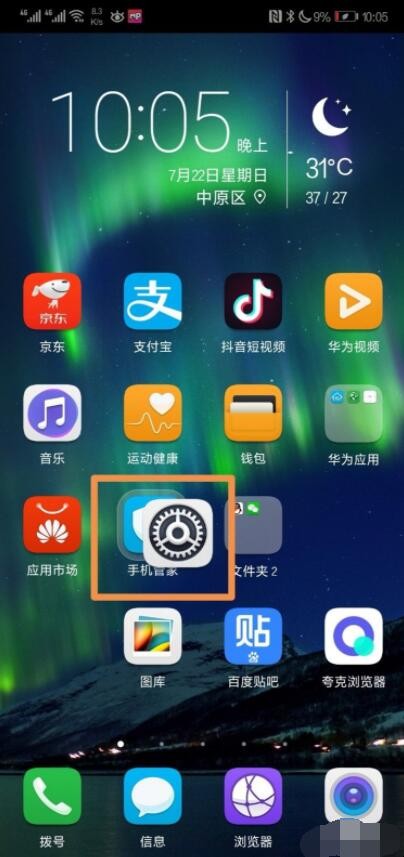
华为手机文件夹怎么改名
2、拖动以后,应用则被放置于同一个文件夹内,同时会系统会自动命名为“文件夹1”以此类推。
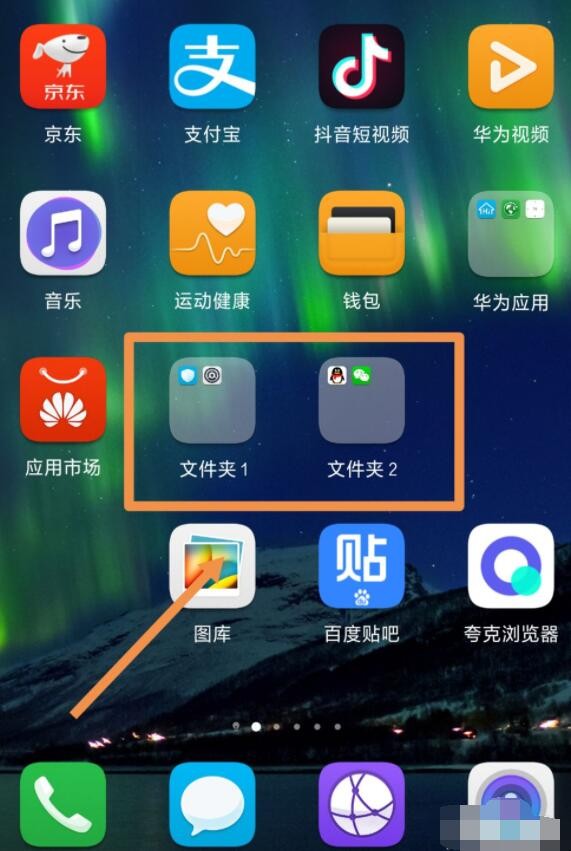
华为手机文件夹怎么改名
3、点击该文件夹进入。进入后,可以看到文件夹内的应用。点击上方的文件夹名称。
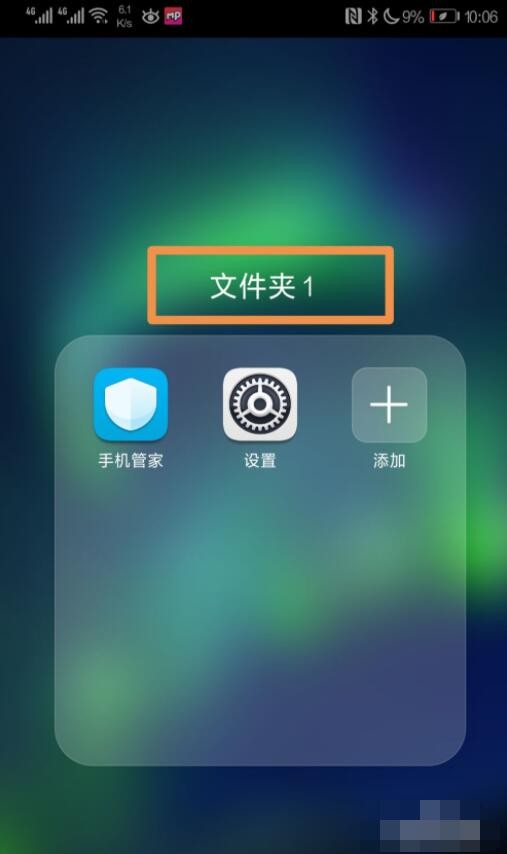
华为手机文件夹怎么改名
4、点击后,系统会自动选择文件夹的名称,同时下方会调出输入法的界面信息。
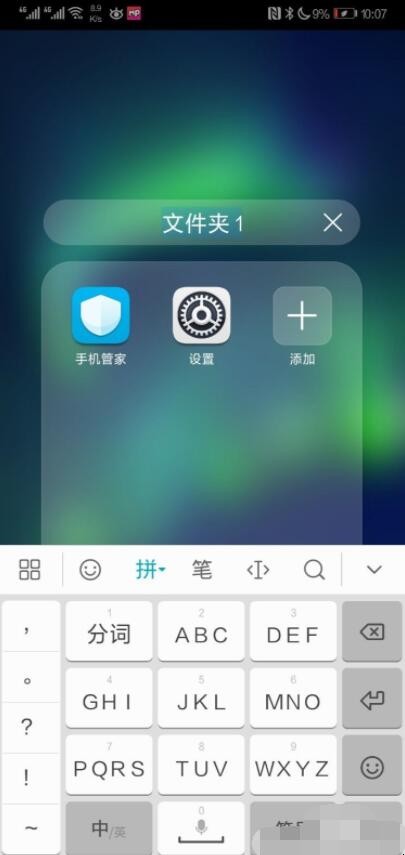
华为手机文件夹怎么改名
5、将原有的文件夹名称点击输入法的“x”键,将其删除,同时输入自己需要修改的名称。名称可以根据自己存放应用的类型来命名。也可以根据个人喜好命名。
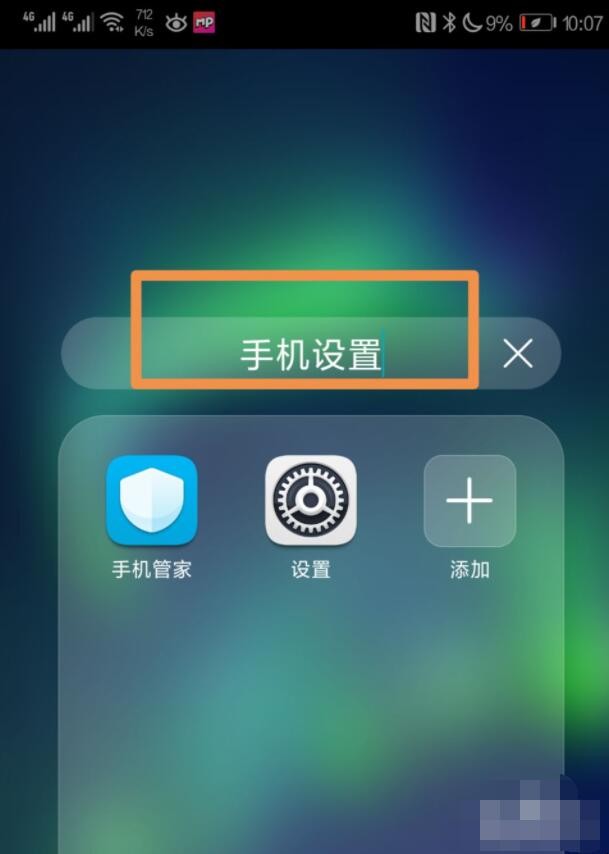
华为手机文件夹怎么改名
6、命名完成后,直接点击界面其他任何的位置,则会自动保存文件夹名称。返回至主界面后,则发现手机的文件夹已经更改完毕。修改完毕后,可以按该步骤修改其他的文件夹。
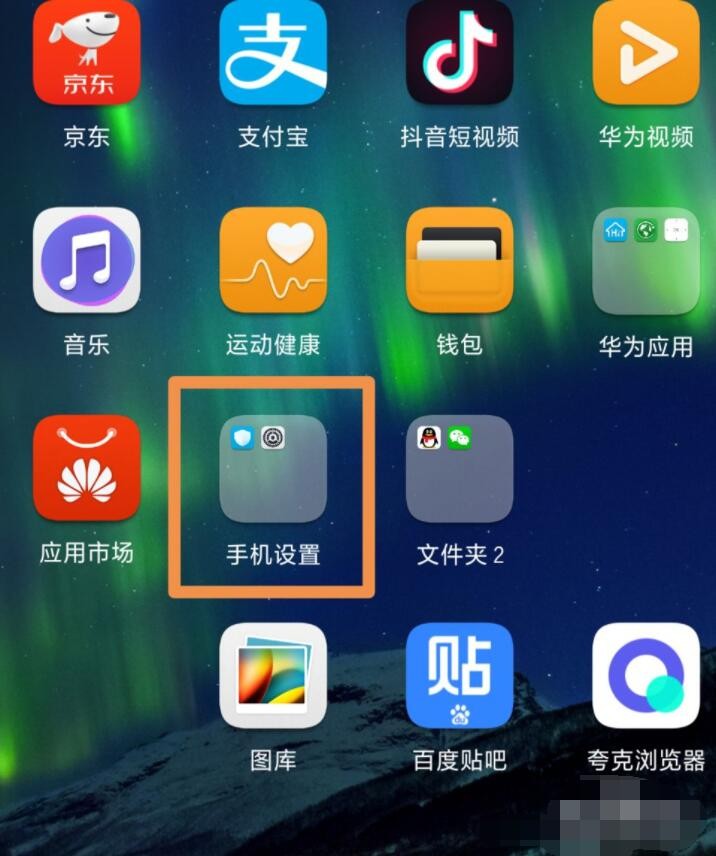
华为手机文件夹怎么改名
关于华为手机文件夹怎么改名的相关内容就介绍到这里了。
使用华为手机时,常常会将应用放置在文件夹中,方便区分应用的类型。那么华为手机文件夹怎么改名?下面一起来看看吧。

1、打开华为手机,解锁进入后,将任意的应用图标,拖动到另一个应用图片之上。
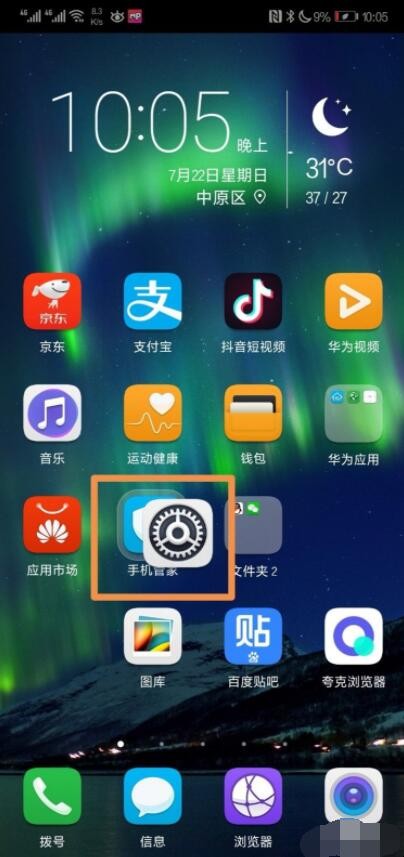
2、拖动以后,应用则被放置于同一个文件夹内,同时会系统会自动命名为“文件夹1”以此类推。
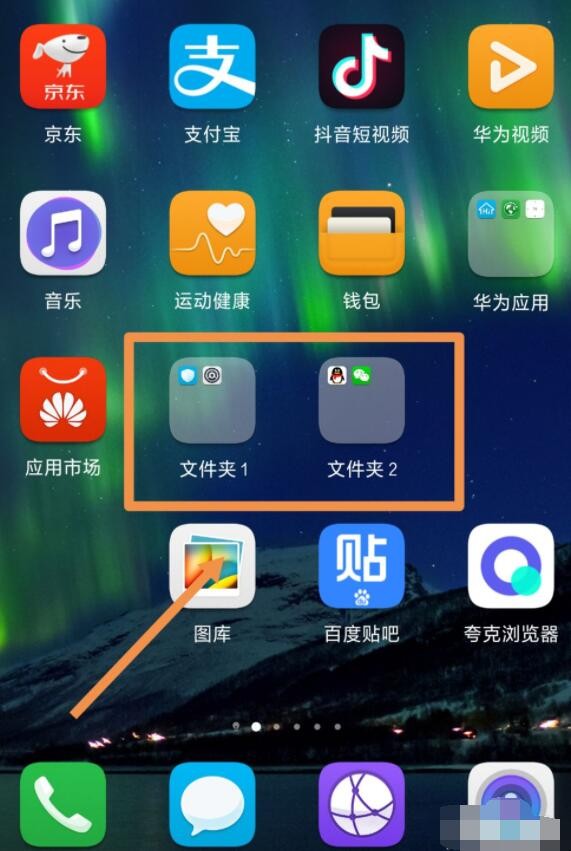
3、点击该文件夹进入。进入后,可以看到文件夹内的应用。点击上方的文件夹名称。
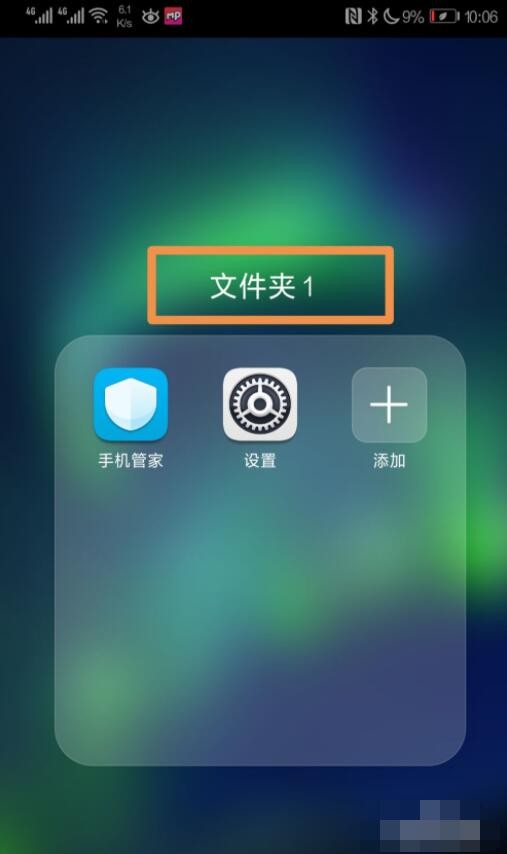
4、点击后,系统会自动选择文件夹的名称,同时下方会调出输入法的界面信息。
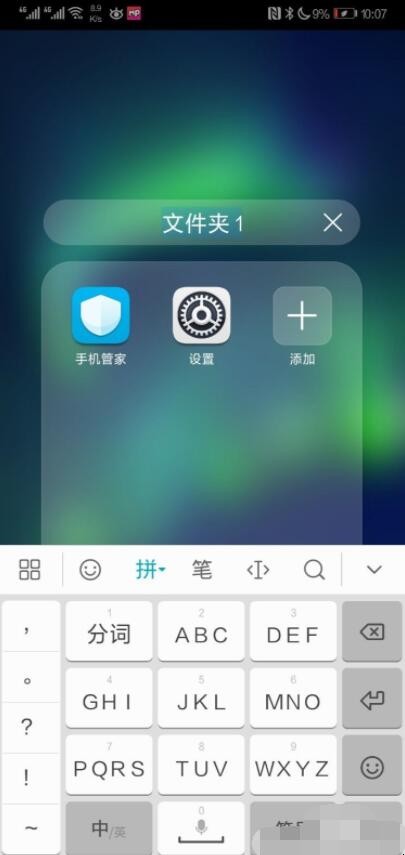
5、将原有的文件夹名称点击输入法的“x”键,将其删除,同时输入自己需要修改的名称。名称可以根据自己存放应用的类型来命名。也可以根据个人喜好命名。
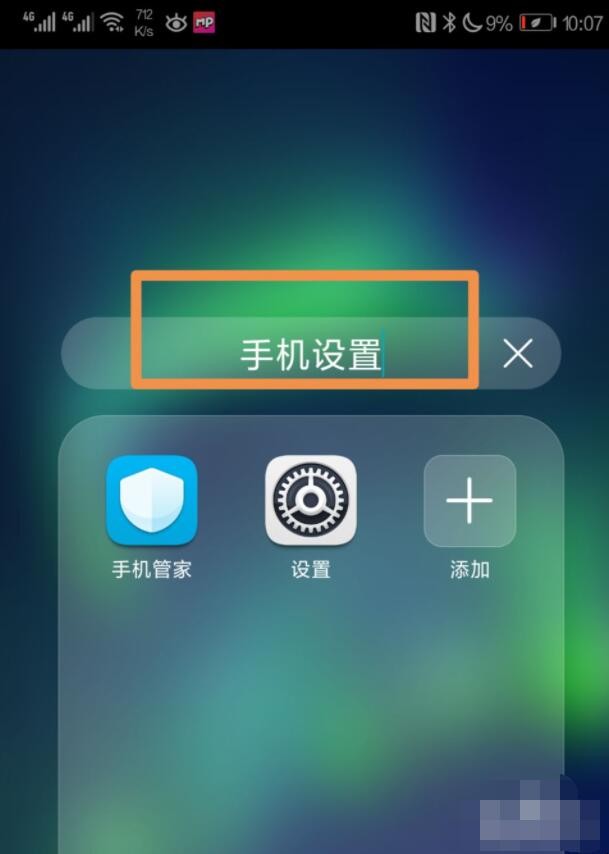
6、命名完成后,直接点击界面其他任何的位置,则会自动保存文件夹名称。返回至主界面后,则发现手机的文件夹已经更改完毕。修改完毕后,可以按该步骤修改其他的文件夹。
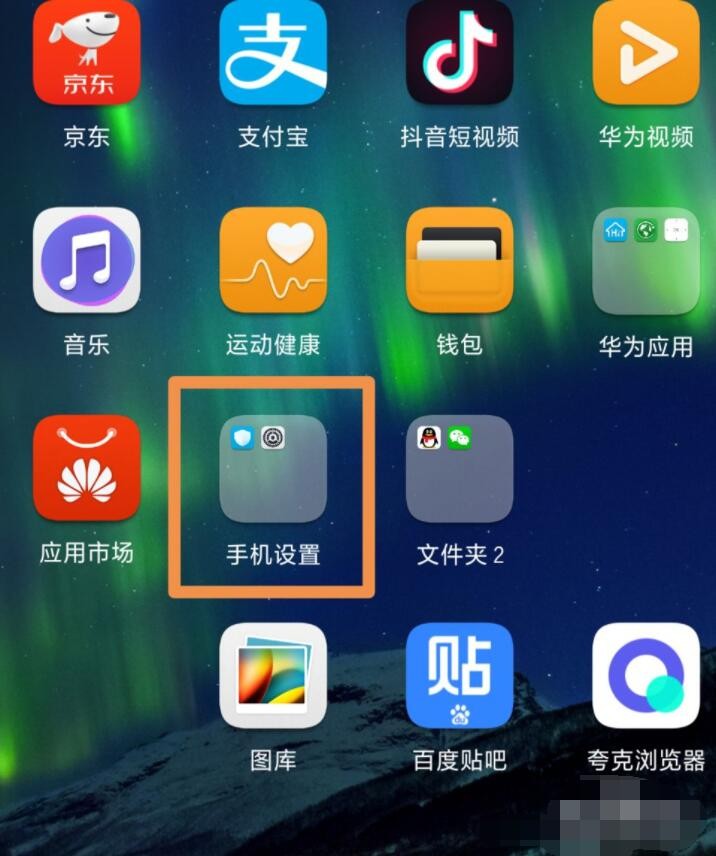
关于华为手机文件夹怎么改名的相关内容就介绍到这里了。
猜你喜欢
点击排行



-

登鹳雀楼的意思全解 登鹳雀楼译文
1、译文:夕阳依傍着西山慢慢地沉没,滔滔黄河朝着东海汹涌奔流。若想把千里的风光景物看够,那就要登上更高的一层城楼。2、原文:白日依山尽,黄河入海流。欲穷千里目,更上一层楼。3、词句注释:鹳雀楼:古名鹳鹊楼,因时有鹳鹊栖其上而得名,其故址在永济市境内古蒲州城外西南的黄河岸边。《蒲州府志》记载:“(鹳雀楼)旧在郡城西南黄河中高阜处,时有鹳雀栖其上,遂名。”4、白日:太阳。依:依傍。尽:消失。 这句话是...
-

炖牛肚的做法 炖牛肚的要领
1、蔬菜洗净,去根,洋葱去皮切去2头,可以那把水果刀延芯子哪里转一圈,去芯。2、牛肚切成适当的大小,焯水。3、牛肚沥干水分后,抹上少许盐和胡椒粉腌制半小时。4、倒入2勺蒜香橄榄油、一小块黄油,大火加热。5、煸炒至牛肚表面呈金黄色,,盛出待用。6、蒜香橄榄油爆香,倒入切成小碎丁的蔬菜。7、炒作茶色即可,取出多余的那部分,可以冷冻保存。8、倒入炒好的牛肚,倒入白葡萄酒,翻炒并使酒精挥发,倒入约300m...
-

美人鱼剧情详细简介 美人鱼电影介绍
1、《美人鱼》剧情介绍:富豪刘轩(邓超饰)的地产计划涉及填海工程,威胁靠海为生的居民。因为人类对大海及生态的破坏,美人鱼只能被赶到了一艘破船里艰难生存,背负家族秘密的珊珊(林允饰)被派遣前往阻止填海计划。刘轩是一个靠自己努力才取得成就的人,虽然表面有钱但实则空虚寂寞的他和美人鱼珊珊在交手过程中互生情愫。刘轩最终因为爱上珊珊而停止填海工作,但珊珊却因意外受伤而消失于大海。2、《美人鱼》是由中国电影股...
-

养多肉小教程 多肉的养殖方法办法
1、透气土壤多肉植物主要依靠其根部进行生长,因此在养殖多肉时需要选择透气的土壤,让根部有良好的生长呼吸空间。可以将珍珠岩、泥炭、煤渣按照2:1:1的比例进行配制,使其形成疏松透气的肥沃土壤。2、充足光照为其提供充足的光照,是多肉的养殖方法中至关重要的一点。多肉植物的叶片,只有接受足够的阳光进行光合作用以后,才能更好的出锦,变得更加美丽。但夏季强光时,需要注意遮荫防晒。3、控制温度多肉植物的生长旺盛...
-

台式电脑屏幕亮度如何调亮 台式电脑屏幕亮度如何调亮
1、台式机屏幕都是外接屏幕,一般来说,在显示器上有菜单按钮,我们先点击该按钮。2、这样在电脑上我们就可以看到屏幕调节选项了,点击显示器的加减按钮就可以调节屏幕亮度。3、当然,我们还可以通过电脑工具调整屏幕亮度,我们点击进入amd显卡的驱动程序。4、进入该界面后,我们就可以看到当前已经连接到台式机的显示器了,我们点击右侧的颜色设置。5、最后我们就可以在第一栏的亮度调节选项调节显示器亮度了,拖动即可。...
